Debian 11 (ARM32v7) を実行する reTerminal DM デバイスで Azure IoT Edge Runtime を実行する
はじめに
reTerminal DM は、Raspberry Pi CM4 を搭載したパネル PC、HMI、PLC、IIoT ゲートウェイのオールインワンデバイスで、10.1インチの IP65 フロントパネルと豊富な産業用インターフェースを備え、Node-RED とネイティブに統合され、Raspberry Pi ベースのソフトウェアエコシステムをサポートしています。
このドキュメントでは、Azure IoT Edge Runtime がプリインストールされた Debian 11 (ARM32v7) を実行する reTerminal DM デバイスを Azure IoT とデバイス管理に接続する方法について説明します。この複数ステップのプロセスには以下が含まれます:
- Azure IoT Hub の設定
- IoT デバイスの登録
- デバイス管理機能をテストするためのクライアントコンポーネントのビルドとデプロイ
ステップ 1: 前提条件
プロセスを開始する前に、以下の項目を準備しておく必要があります:
ステップ 2: デバイスの準備
- デバイスの電源を入れます。12~24V 電源を 2 ピン電源端子台コネクタに接続します。

- OS バージョン、ビット数、アーキテクチャを確認します。
$ lsb_release -irc
Distributor ID: Raspbian
Release: 11
Codename: bullseye
$ getconf LONG_BIT
32
$ uname -m
armv7l
お使いのOSがDebian 11 (Bullseye)より古い場合、またはLOG_BITが64の場合は、最新のRaspberry Pi OS 32-bitをインストールしてください。Raspbian OSフラッシュ手順を参照してください。
uname -mがaarch64の場合、お使いのOSは64-bitカーネルで動作しています。32-bitカーネルに変更してください。32-bit OSドライバーを参照してください。
ステップ3: デバイス上でのAzure IoT Edgeの手動テスト
3.1 Edge Runtimeの有効化
$ curl https://packages.microsoft.com/config/debian/11/packages-microsoft-
prod.deb > ./packages-microsoft-prod.deb
$ sudo apt install ./packages-microsoft-prod.deb
$ rm ./packages-microsoft-prod.deb
sudo apt-get update
sudo apt-get install moby-engine
sudo vi /etc/docker/daemon.json
sudo systemctl restart docker
デフォルトのロギングドライバーを、以下の例に示すようにローカルロギングドライバーに設定してください。
"log-driver": "local"
sudo apt-get update
sudo apt-get install aziot-edge defender-iot-micro-agent-edge
sudo iotedge config mp --connection-string 'PRIMARY_CONNECTION_STRING'
sudo iotedge config apply
3.2 iotedge デーモンの確認
IoT Edge デバイスでコマンドプロンプトを開き、Azure IoT Edge デーモンが実行状態であることを確認してください
sudo iotedge system status

IoT Edge デバイスでコマンドプロンプトを開き、クラウドからデプロイされたモジュールが IoT Edge デバイス上で実行されていることを確認します
sudo iotedge list

Azureのデバイス詳細ページで、ランタイムモジュール - edgeAgent、edgeHub、および SimulatedTemperatureSensorモジュールが実行中ステータスになっていることを確認できるはずです
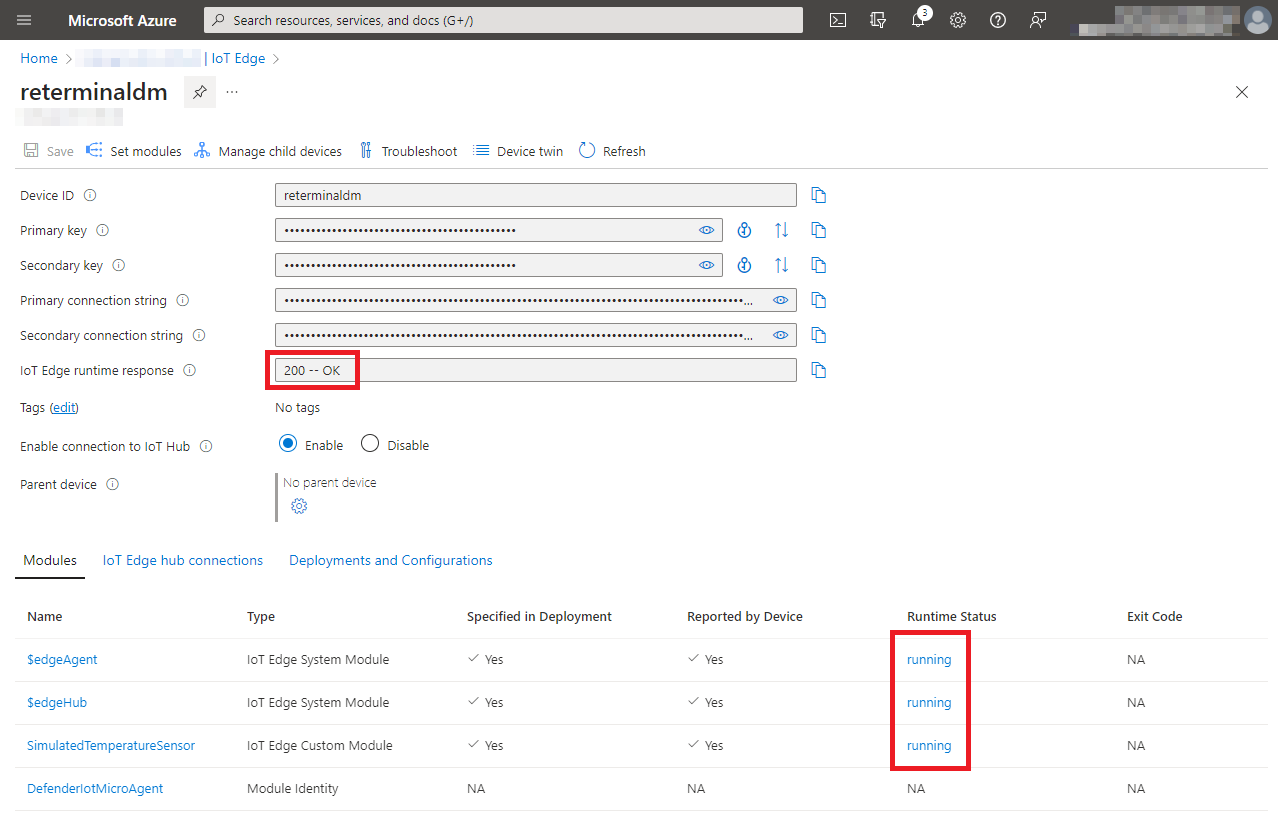
追加リンク
技術サポート & 製品ディスカッション
弊社製品をお選びいただき、ありがとうございます!弊社製品での体験が可能な限りスムーズになるよう、さまざまなサポートを提供いたします。さまざまな好みやニーズに対応するため、複数のコミュニケーションチャネルを提供しています。